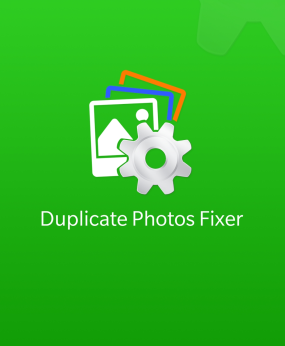Με την τελευταία εξελισσόμενη τεχνολογία, όλο και πιο προηγμένες λειτουργίες και δυνατότητες κάμερας έχουν δημιουργηθεί στα νεότερα smartphone της αγοράς. Αυτό έχει κάνει τη φωτογραφία συναρπαστική και βιώσιμη για όλους με smartphone και ταυτόχρονα έχει αυξήσει τον αριθμό των φωτογραφιών στις οποίες γίνεται κλικ. Με τη λειτουργία Burst Mode, μπορεί κανείς να κάνει κλικ σε τουλάχιστον 10 εικόνες με ένα μόνο πάτημα στο κουμπί snap. Ωστόσο, μια ή δύο φωτογραφίες με κλικ από μια παρόμοια λήψη θα άξιζε να κρατηθούν και οι άλλες θα ήταν διπλότυπες ή σχεδόν πανομοιότυπες εικόνες που καταλαμβάνουν περιττό χώρο αποθήκευσης. Αυτός ο οδηγός θα σας βοηθήσει να αφαιρέσετε τις διπλότυπες φωτογραφίες από το φάκελο της φωτογραφικής μηχανής σας στο Android.
Βήματα για το πώς να διαγράψετε διπλότυπες φωτογραφίες στο Android από το φάκελο της φωτογραφικής μηχανής σας;
Για να διαγράψετε διπλότυπες φωτογραφίες από το Android, ειδικά από το φάκελο της κάμερας, μπορείτε να ακολουθήσετε οποιαδήποτε από τις δύο διαθέσιμες μεθόδους. Και οι δύο μέθοδοι λειτουργούν καλά, αλλά έχουν τα πλεονεκτήματα και τους περιορισμούς τους. Ας συζητήσουμε εν συντομία κάθε μέθοδο:
Διαγραφή διπλότυπων φωτογραφιών στο Android με μη αυτόματη μέθοδο
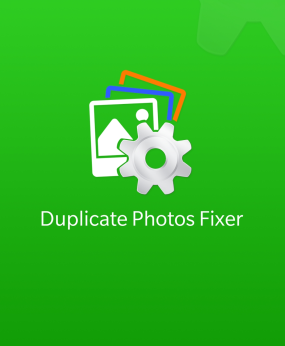

Αυτό περιλαμβάνει τη μη αυτόματη σάρωση του φακέλου Κάμερα (φάκελος DCIM) σύροντας τις φωτογραφίες προς τα αριστερά ή προς τα δ��ξιά και διαγράφοντας τις εικόνες που δεν χρειάζεστε. Μπορείτε επίσης να χρησιμοποιήσετε την προεπιλεγμένη εφαρμογή συλλογής για να προβάλετε τις φωτογραφίες σας και να διαγράψετε τις διπλότυπες ή παρόμοιες. Δεν υπάρχει τίποτα πολύ να κάνετε και περιλαμβάνει βασικά βήματα που χρησιμοποιούνται στην καθημερινή ζωή για τη χρήση του τηλεφώνου. Τα πλεονεκτήματα και οι περιορισμοί αυτής της μεθόδου παρατίθενται παρακάτω και σίγουρα θα σας βοηθήσουν να αποφασίσετε εάν θα πρέπει να ακολουθήσετε αυτήν τη μέθοδο.
Πλεονεκτήματα
- ΔΩΡΕΑΝ
- Δεν απαιτείται λογισμικό τρίτων κατασκευαστών.
Μειονεκτήματα
- Καταναλώνει αρκετό χρόνο
- Απαιτεί πολλή προσπάθεια
- Δεν μπορεί να επιτευχθεί 100% ακρίβεια.
- Δεν μπορείτε να συγκρίνετε και να θυμάστε κάθε φωτογραφία χειροκίνητα.
Διαγραφή διπλότυπων φωτογραφιών στο Android με αυτόματη μέθοδο
Η δεύτερη μέθοδος για να διαγράψετε διπλότυπες φωτογραφίες στο φάκελο της κάμερας του Android είναι να χρησιμοποιήσετε ένα λογισμικό εύρεσης διπλότυπων φωτογραφιών όπως το Duplicate Photos Fixer Pro (DPF). Αυτή η εφαρμογή κάνει τα πράγματα εύκολα και μπορεί να εντοπίσει όλες τις διπλότυπες φωτογραφίες με λίγα μόνο αγγίγματα. Ακολουθούν ορισμένες από τις λειτουργίες που θα εξηγήσουν τι μπορεί να κάνει το Duplicate Photos Fixer Pro:
Σάρωση για διπλότυπα: Το Duplicate Photo Fixer Pro μπορεί να σαρώσει και να αναγνωρίσει όλες τις εικόνες στη συσκευή σας Android.
Σάρωση για παρόμοιες εικόνες: Το DPF ανιχνεύει παρόμοιες εικόνες που είναι σχεδόν πανομοιότυπες και δημιουργεί ομάδες τέτοιων εικόνων που θα επισημανθούν για αφαίρεση.
Αυτόματη επισήμανση διπλότυπων : Αυτό το πρόγραμμα έχει μια μοναδική δυνατότητα που επισημαίνει αυτόματα όλες τις διπλότυπες φωτογραφίες και αφήνει το πρωτότυπο χωρίς επισήμανση . Ο χρήστης πρέπει απλώς να πατήσει στην επιλογή Διαγραφή για να διαγράψει τις διπλότυπες φωτογραφίες με μία κίνηση .
Πλεονεκτήματα
- Super Fast Engine που ολοκληρώνει τη σάρωση και την αναγνώριση μέσα σε λίγα λεπτά.
- Υπάρχει η ελάχιστη προσπάθεια να πατήσετε μερικές κατάλληλες επιλογές.
- Σαρώνει ολόκληρο τον αποθηκευτικό χώρο του τηλεφώνου που έχει ως αποτέλεσμα 100% ακρίβεια
- Δωρεάν λήψη και εγκατάσταση
- Διαφορετικοί τρόποι σάρωσης
Μειονεκτήματα
- Διαφημίσεις εντός εφαρμογής
Πώς να χρησιμοποιήσετε το Duplicate Photos Fixer Pro για να αντιγράψετε φωτογραφίες από το φάκελο της κάμερας;
Βήμα 1 : Κατεβάστε το Duplicate Photos Fixer Pro από το Google Play Store.

Βήμα 2 : Εκκινήστε την Εφαρμογή πατώντας στη συντόμευση που δημιουργήθηκε πρόσφατα.
Βήμα 3 : Πατήστε στην επιλογή Camera Images για να επιλέξετε τις εικόνες να κάνουν σχεδόν πανομοιότυπο κλικ μόνο από την κάμερα της συσκευής σας.
Βήμα 4 : Στη συνέχεια, πατήστε στο κουμπί Σάρωση για διπλότυπα για να ξεκινήσετε τη σάρωση.
Βήμα 5 : Η σάρωση θα πάρει λίγο χρόνο ανάλογα με τον αριθμό των εικόνων που έχετε. Τα αποτελέσματα θα εμφανίζονται σε ομάδες διπλών και σχεδόν πανομοιότυπων φωτογραφιών σε μια ενιαία ομάδα.
Βήμα 6 : Το τελευταίο βήμα, φυσικά, θα ήταν να πατήσετε τον κάδο απορριμμάτων στο κάτω μέρος και να κάνετε κλικ στο ναι στο πλαίσιο επιβεβαίωσης.
Η τελευταία λέξη για το πώς να διαγράψετε διπλότυπες φωτογραφίες στο Android από το φάκελο της φωτογραφικής μηχανής σας;
Δεν υπάρχει περιορισμός στο να κάνετε κλικ σε όσα στιγμιότυπα θέλετε και να αποθηκεύσετε τις πολύτιμες αναμνήσεις σας στο τηλέφωνό σας Android. Ωστόσο, πάρα πολλές εικόνες μπορεί να φράξουν τον χώρο αποθήκευσης του τηλεφώνου σας και να καταλάβουν πολύτιμο χώρο. Η μη αυτόματη μέθοδος είναι δυνατή, αλλά είναι πολύ δύσκολο να ακολουθηθεί και ένα λογισμικό εύρεσης διπλότυπων φωτογραφιών είναι το πλέον κατάλληλο για την αφαίρεση διπλών φωτογραφιών από το φάκελο της κάμερας στο smartphone Android.
Ακολουθήστε μας στα μέσα κοινωνικής δικτύωσης – Facebook , Twitter , LinkedIn και YouTube . Για τυχόν απορίες ή προτάσεις, ενημερώστε μας στην παρακάτω ενότητα σχολίων. Θα θέλαμε να επικοινωνήσουμε μαζί σας με μια λύση. Δημοσιεύουμε τακτικά συμβουλές και κόλπα, μαζί με απαντήσεις σε κοινά ζητήματα που σχετίζονται με την τεχνολογία.
Προτεινόμενη ανάγνωση:
Πώς να διαγράψετε διπλότυπα σε φωτογραφίες σε Mac με τον καλύτερο δυνατό τρόπο
Πώς να αφαιρέσετε διπλότυπα από το τηλέφωνό σας Android;
7 καλύτερες διπλότυπες εφαρμογές καθαρισμού φωτογραφιών για iPhone ή iPad 2020